Często, szczególnie gdy pracujesz z dużymi zbiorami danych, konieczne jest odnalezienie komórek spełniających pewne kryteria, a następnie ich wyróżnienie. W takiej sytuacji pomocne jest zastosowanie formatowania warunkowego.
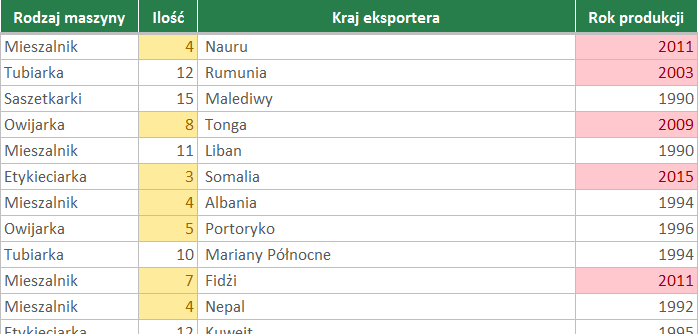
Podstawowe opcje formatowania warunkowego znajdziesz w zakładce Narzędzia główne w grupie Style. Najbardziej elastyczną formą zastosowania tego narzędzia jest to z wykorzystaniem formuł. Narzędzie to ma kilka wersji. Poniżej przedstawiono ich działanie oraz możliwe wykorzystanie.
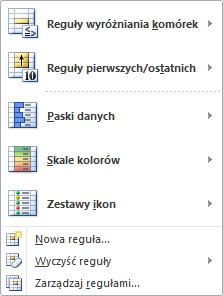
- Reguły wyróżniania komórek – konkretne reguły określające warunki formatowania (np. gdy liczba jest większa od zera, gdy w komórce znajduje się określony tekst albo data z odpowiedniego przedziału)
- Reguły pierwszych/ostatnich – reguły sprawdzające jaką pozycję w ramach wszystkich zaznaczonych komórek zajmuje wartość z bieżącej komórki (np. 10% komórek z największymi wartościami jest kolorowanych)
- Paski danych – wewnątrz komórek wyświetlane są paski obrazujące jak duża liczba się w nich znajduje
- Skale kolorów – wówczas Excel automatycznie koloruje komórki na podstawie miejsca, które ich wartość zajmuje wśród wszystkich zaznaczonych komórek (np. komórki z największymi wartościami są kolorowane na jasny kolor, a z najmniejszymi – na ciemny kolor)
- Ikony – W zależności od tego, do jakiego przedziału należy liczba, znajdująca się w komórce, odpowiednia ikona jest przypisana i wstawiona do komórki
- Reguła z użyciem formuły – bardziej skomplikowany rodzaj formatowania warunkowego, który całkowicie zależy od tego jak go „zaprogramujesz” z użyciem formuły
